Impostando una firma email, non è necessario digitare il nome, le informazioni di contatto o il sito web in fondo a ogni email inviata. Puoi invece creare una firma e-mail e inserirla automaticamente o scegliere di aggiungerla alle singole e-mail.
Ti mostreremo come creare una firma in Gmail, Outlook, Hotmail, Yahoo e iCloud Mail. Sia che includi il tuo nome e la tua qualifica professionale o aggiunga una chiusura come "Grazie", l'impostazione anticipata di una firma e-mail ti fa risparmiare tempo evitando di digitarla manualmente in un secondo momento. Consideralo come un modello che puoi riutilizzare ancora e ancora.
Come creare una firma in Gmail
Puoi creare facilmente una firma email se disponi di un account Gmail. Inoltre, puoi impostare più firme utilizzando Gmail sul Web. Ciò ti consente di utilizzare una firma e-mail professionale per le aziende e una firma e-mail personale per le e-mail occasionali.
Nell'app Gmail per dispositivi mobili
Puoi impostare una firma in pochi minuti quando utilizzi l'app Gmail per dispositivi mobili su Android o iPhone.
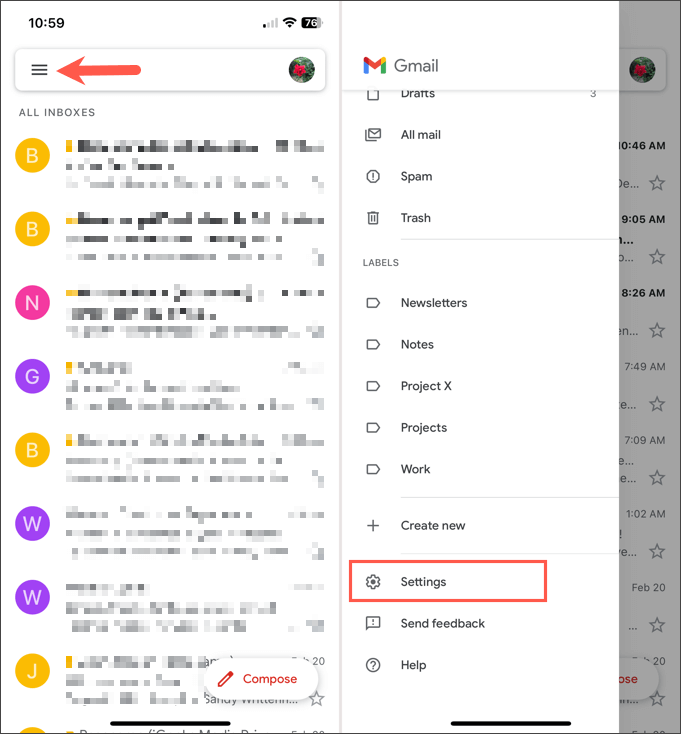
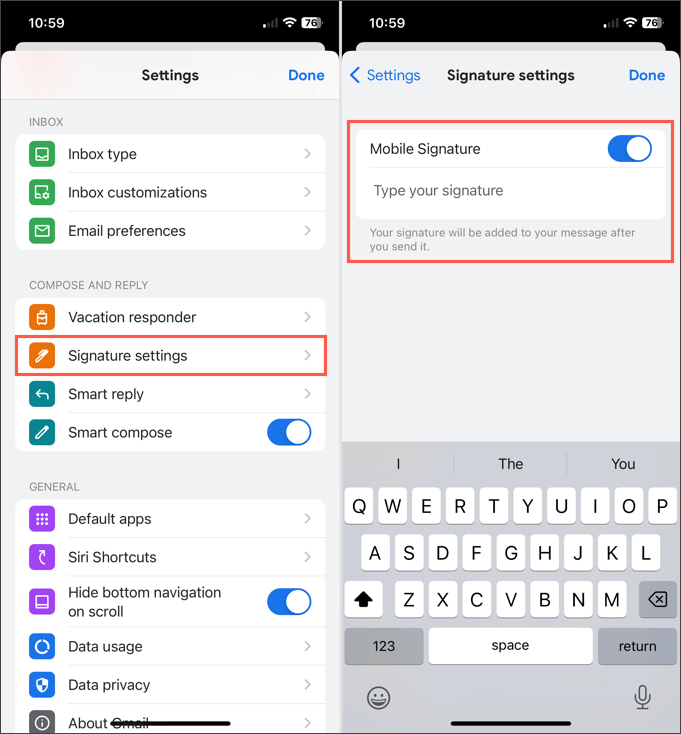
Se avere più account Gmail, puoi creare firme anche per quelle nell'app mobile. Innanzitutto, nella schermata principale di Gmail, tocca l'icona del tuo profiloin alto a destra e seleziona l'account. Quindi, segui i passaggi precedenti per creare la firma e-mail.
Attualmente puoi impostare solo una firma per account nell'app mobile Gmail e la firma viene aggiunta automaticamente a tutte le email in uscita.
Sul sito web di Gmail
Visita Gmail sul Web e accedi. Quindi, segui questi passaggi per creare la tua firma e-mail.
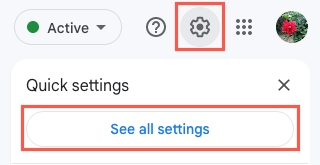
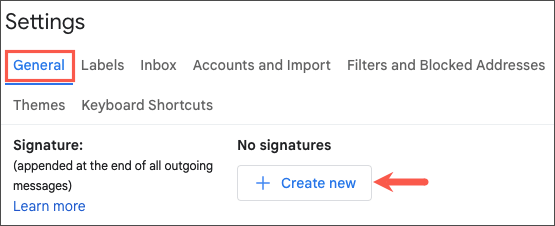
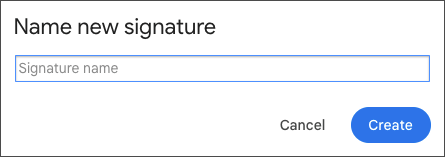
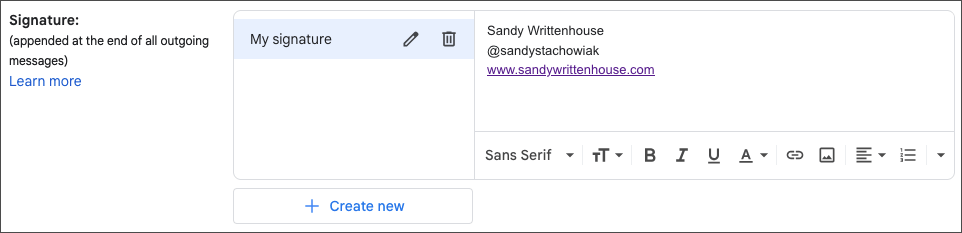
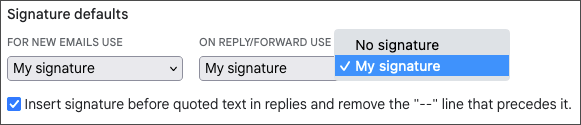
Se desideri impostare altre firme per diversi tipi di email, segui semplicemente gli stessi passaggi di cui sopra. Tieni presente che puoi scegliere solo una firma come predefinita per le nuove email o risposte e inoltramenti.
Seleziona una firma sul sito web di Gmail
Se decidi di non impostare una firma predefinita o di scegliere una firma diversa per la tua email, è facile farlo.
Nella barra degli strumenti nella parte inferiore della finestra Scrividell'email, seleziona l'icona Inserisci firma(penna). Quindi, scegli la firma che desideri inserire nel menu a comparsa.
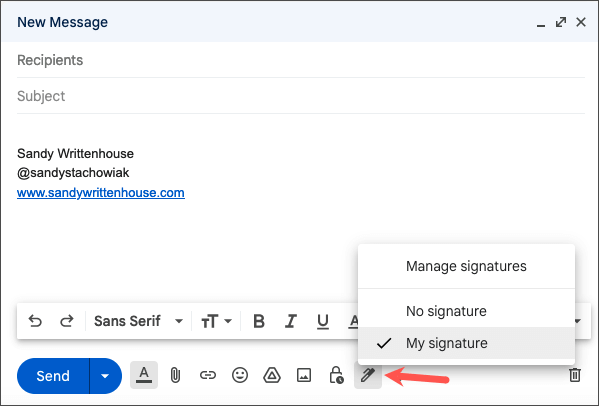
Come creare una firma in Outlook e Hotmail
Che tu abbia un indirizzo email outlook.com o hotmail.com, puoi creare la tua firma in Applicazione per dispositivi mobili Outlook o sul sito web di Microsoft Outlook.
Nell'app Outlook Mobile
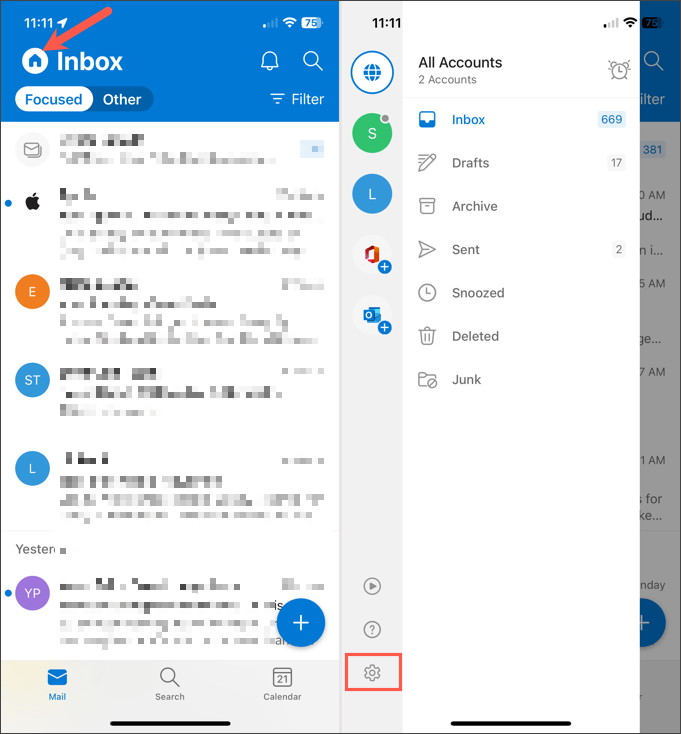
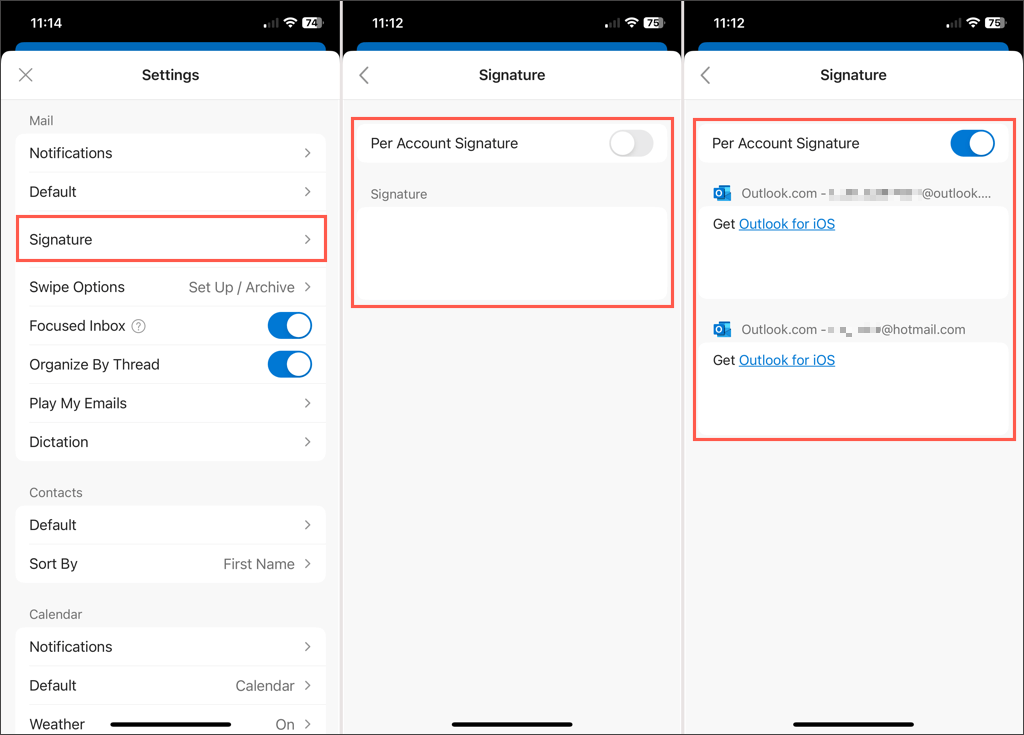
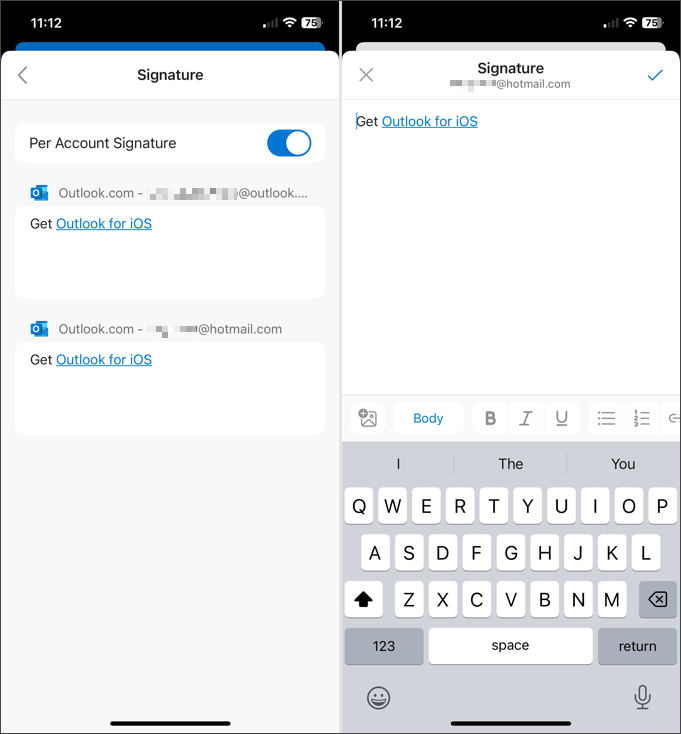
Tocca la freccia indietroin alto a sinistra per uscire e la Xper chiudere le Impostazioni. Le modifiche vengono salvate automaticamente.
Sul sito web di Outlook
Visita Prospettive sul web e accedi. Quindi, segui questi passaggi per creare la tua firma e-mail.
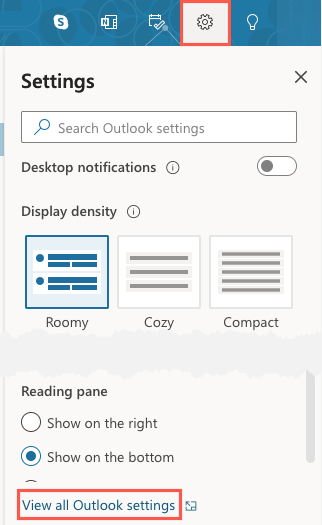
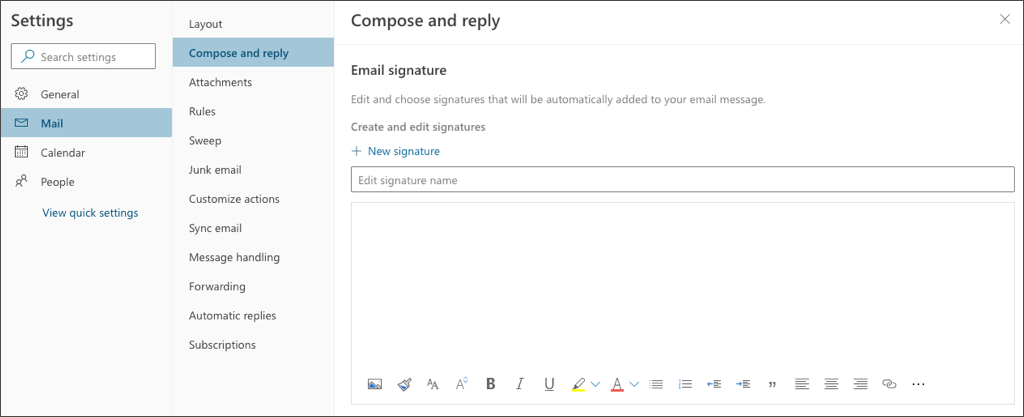
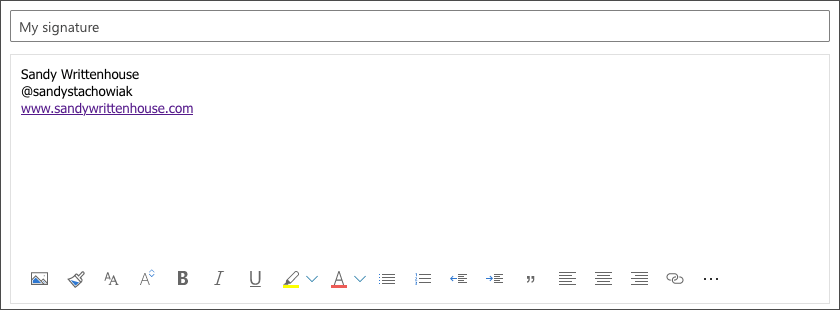
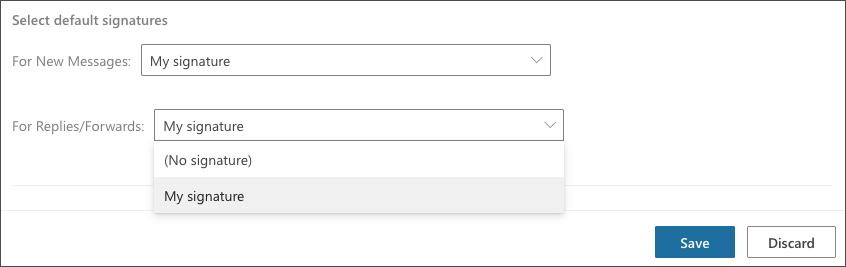
Per impostare firme aggiuntive, segui i passaggi da 1 a 3 sopra. Quindi, seleziona Nuova firmae segui i passaggi rimanenti.
Se utilizzi Outlook anche su Windows o Mac, dai un'occhiata a come aggiungere una firma a Outlook su tali piattaforme.
Seleziona una firma sul sito web di Outlook
Se non selezioni una firma predefinita in Outlook o desideri sceglierne una diversa per l'e-mail corrente, è semplice.
Nella barra degli strumenti nella parte inferiore della finestra Nuova posta, seleziona i tre puntiall'estrema destra. Passa a Inserisci firmae seleziona la firma nel menu a comparsa..
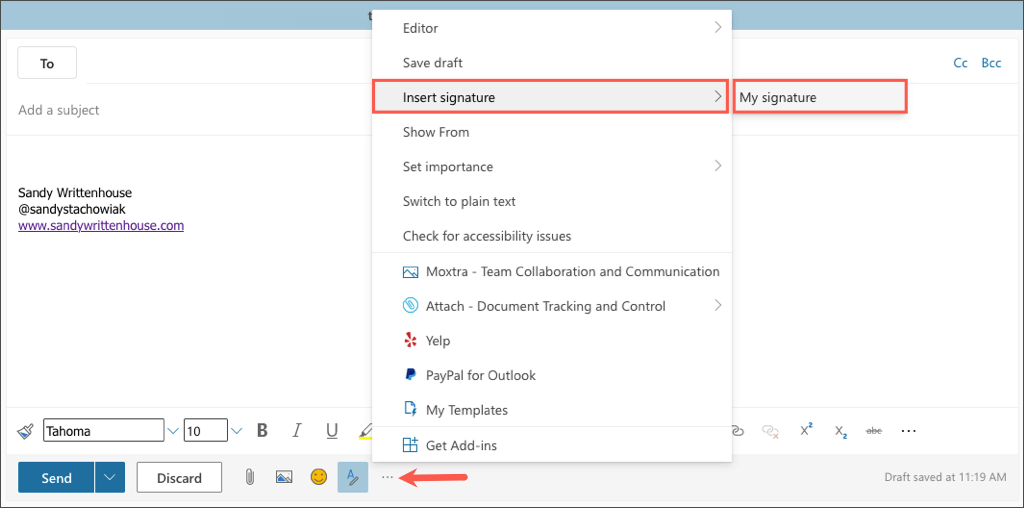
Come creare una firma in Yahoo Mail
Utilizzi ancora Yahoo per la posta elettronica? In tal caso, puoi creare una firma nell'app mobile o sul sito web proprio come gli altri servizi di posta elettronica elencati qui.
Nell'app Yahoo Mail Mobile
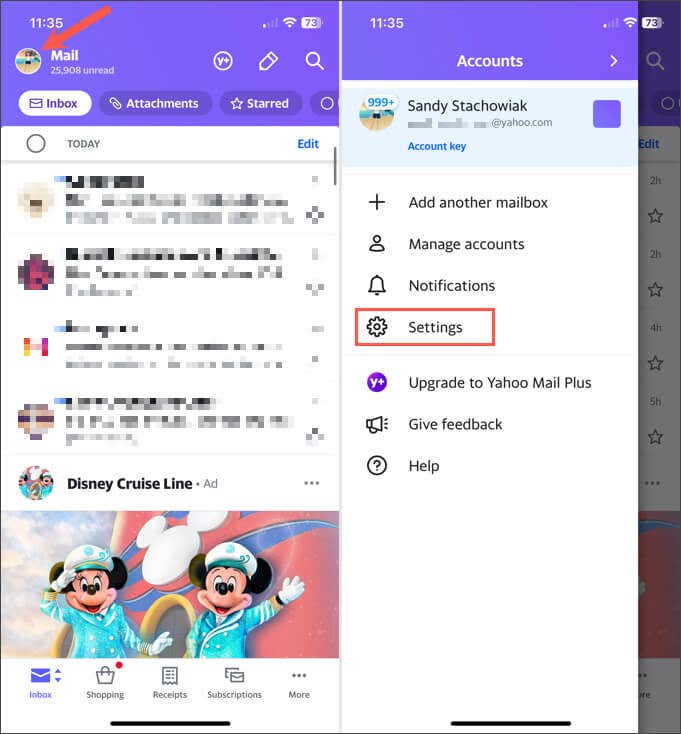
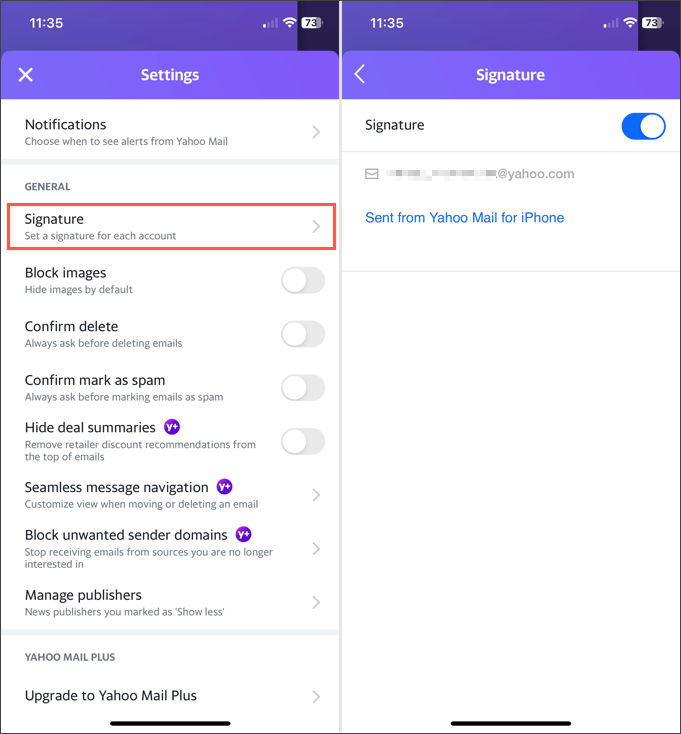
Tocca la freccia indietroin alto a sinistra per uscire e la Xper chiudere queste Impostazioni. Le modifiche vengono salvate automaticamente.
Sul sito web di Yahoo Mail
Visita Yahoo Mail sul web e accedi. Quindi, segui questi passaggi per creare la tua firma e-mail.
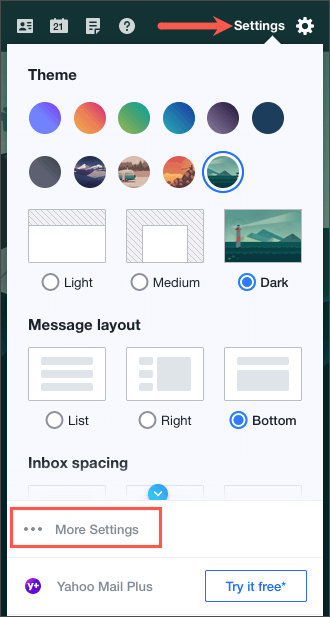
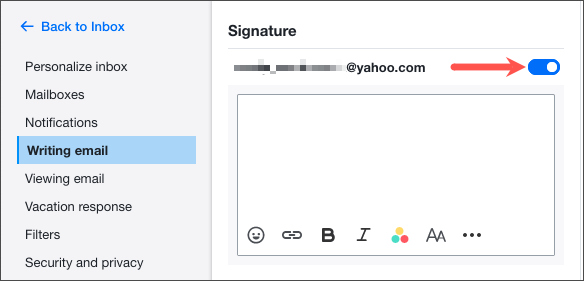
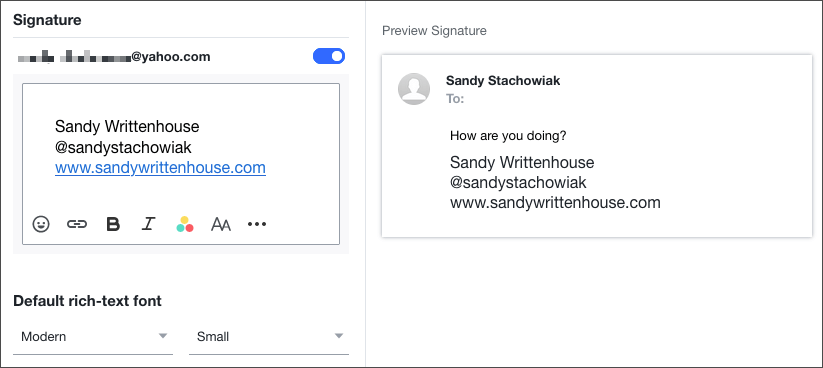
Al termine, puoi utilizzare il collegamento Torna alla posta in arrivoin alto a sinistra. La tua firma viene salvata e aggiunta automaticamente alle tue email in uscita.
Come creare una firma in iCloud Mail
Se hai utilizzare la posta di iCloud come servizio di posta elettronica preferito, puoi creare una firma lì sul Web o sul tuo iPhone o iPad con la stessa facilità degli altri servizi sopra indicati.
Nell'app Apple Mail Mobile
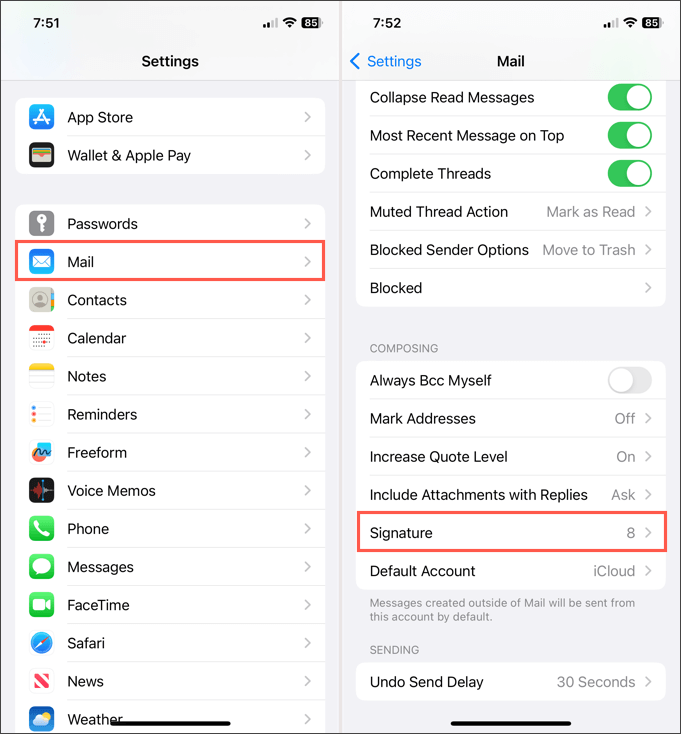
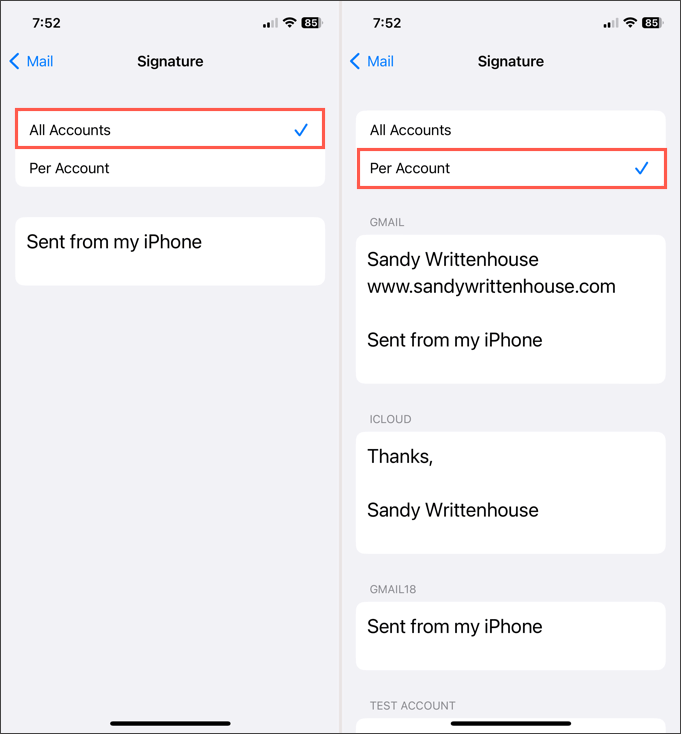
Tocca la freccia indietroin alto a sinistra per uscire. Le tue firme verranno aggiunte automaticamente alle tue email in uscita.
Sul sito web di iCloud
Visita Posta di iCloud sul web e accedi. Quindi, segui questi passaggi per creare la tua firma e-mail.
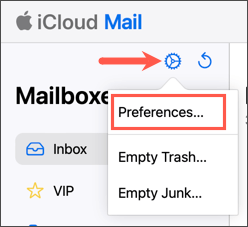
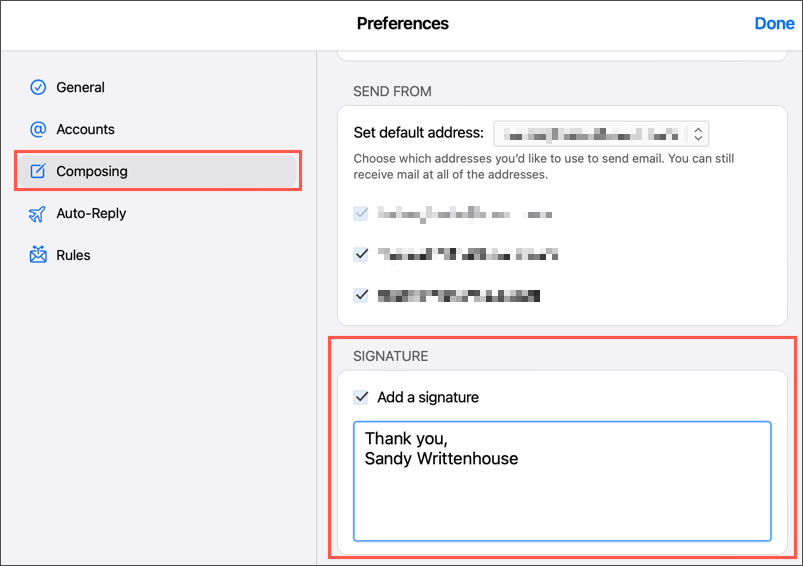
La tua nuova firma viene aggiunta automaticamente a tutte le email che invii da iCloud Mail sul Web.
Risparmia tempo con una firma
Una firma e-mail ti offre un modo semplice e veloce per fornire i tuoi dettagli di contatto, collegamenti ai social media o anche una dichiarazione di non responsabilità se la tua azienda lo richiede. Senza digitare manualmente queste informazioni ogni volta, crea semplicemente una firma e sei a posto.
Per ulteriori informazioni, guarda come utilizzare firme e-mail HTML per i tuoi messaggi.
.